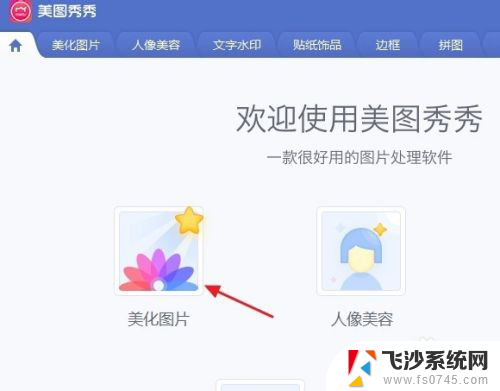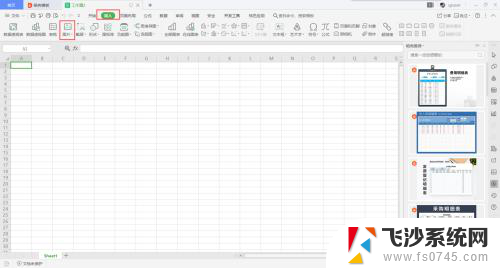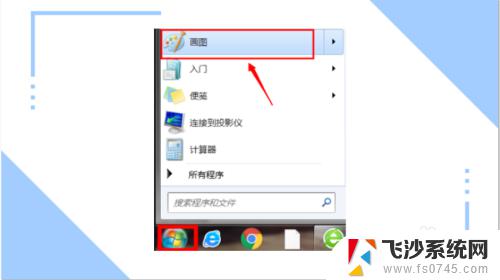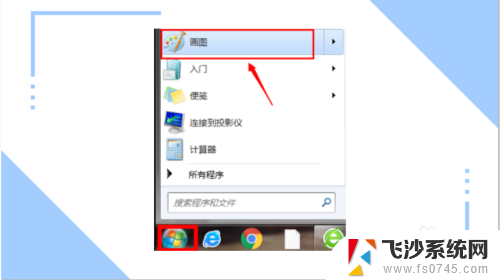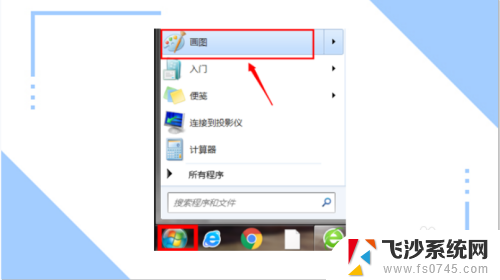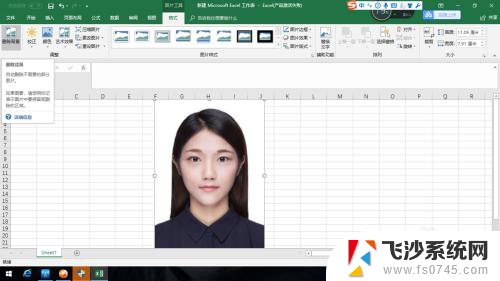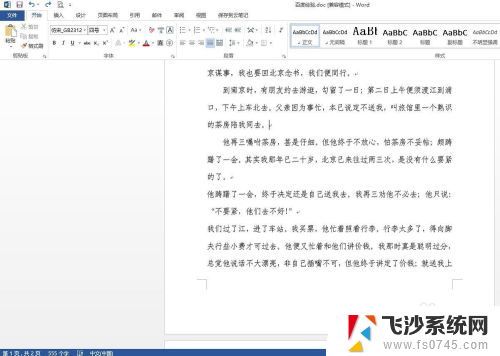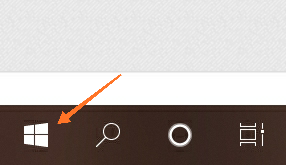美图秀秀怎么更改照片背景颜色 如何用美图秀秀改变照片背景颜色
更新时间:2024-04-06 12:01:16作者:xtliu
美图秀秀作为一款颇受欢迎的照片编辑软件,其功能之一就是可以轻松改变照片的背景颜色,通过简单的操作,用户可以选择想要的背景颜色,然后将其应用到照片中,让照片看起来更加生动和吸引人。无论是想要增加一些色彩,还是想要调整照片的整体氛围,美图秀秀都能满足用户的需求,让照片焕发全新的魅力。
方法如下:
1.用美图秀秀打开图片,点击左侧的【抠图笔】,选择【自动抠图】。
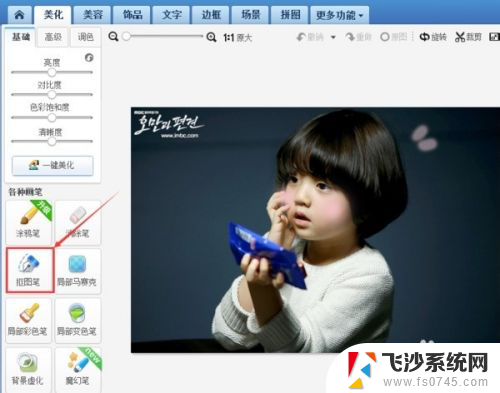
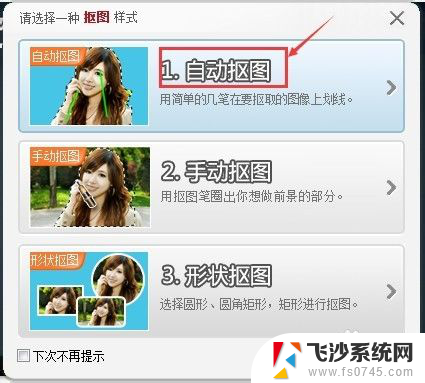
2.用笔随意点中人物部分,完成抠图。
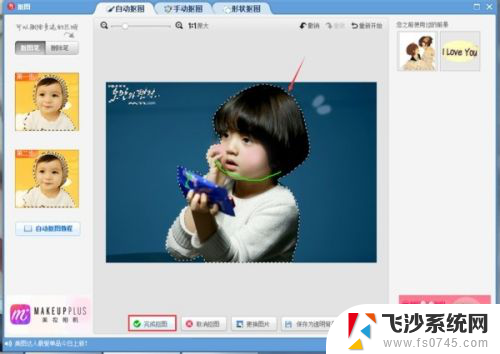
3.在弹出的页面中,点击右上角的背景设置。选中【图片】,改成红色,点击确定完成设置。(附上效果图)
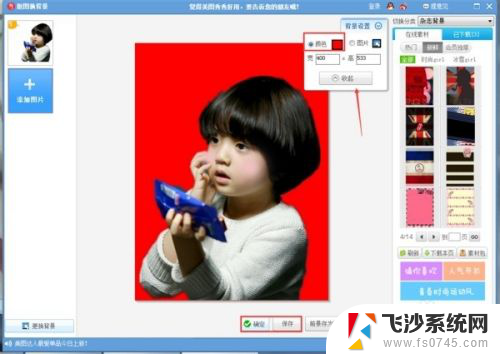

以上就是美图秀秀如何更改照片背景颜色的全部内容,有需要的用户可以按照以上步骤进行操作,希望对大家有所帮助。